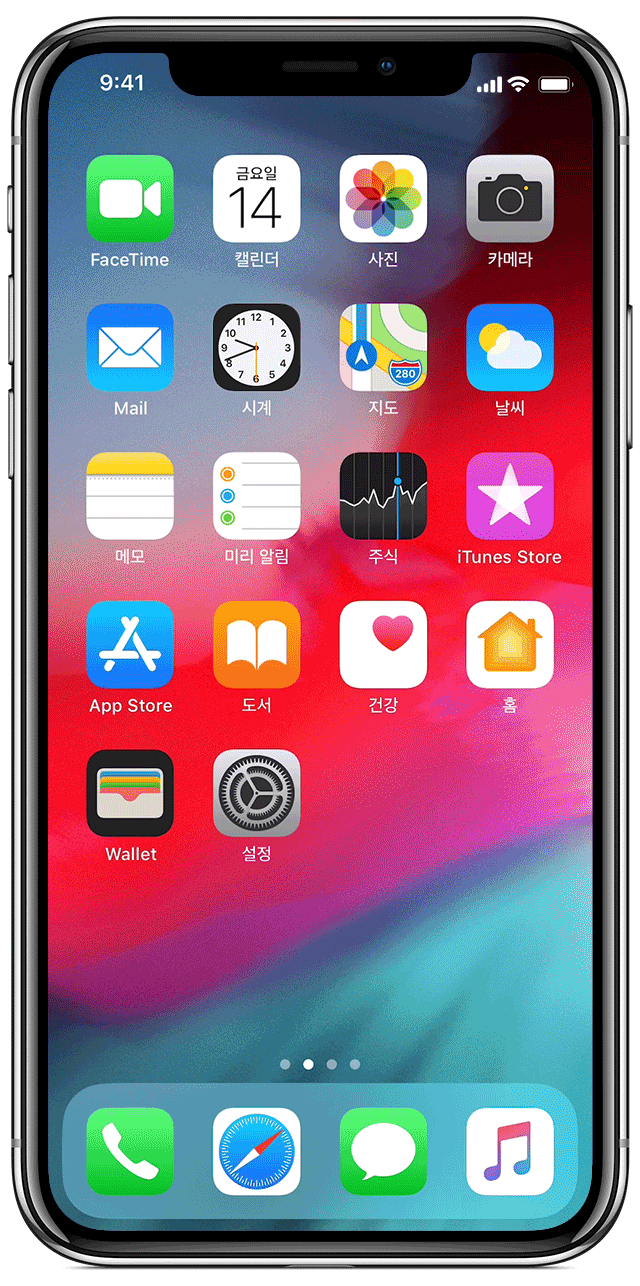2020.06.03 - [라이프/생활정보] - 영어단어수세기(글자수세기를 할수 있는 사이트 TOP5
스마트폰은 현대 생활의 필수품이지만 배터리 수명은 종종 부족합니다.
특히 집이나 사무실 밖에서 장시간 사용하는 경우 더욱 그렇습니다.
다음은 스마트폰 배터리 수명을 절약하기 위한 몇 가지 팁입니다.
1. 화면 밝기 낮추기

화면은 스마트폰에서 가장 많은 전력을 소비하는 요소 중 하나입니다.
화면 밝기를 10% 낮추는 것만으로도 배터리 수명을 최대 30% 절약할 수 있습니다.
2. 사용하지 않는 앱 닫기

백그라운드에서 실행 중인 앱은 배터리를 소모합니다.
사용하지 않는 앱은 닫으세요.
이렇게 하려면 화면 하단에서 위로 스와이프하여
최근 앱을 보고 닫으려는 앱을 왼쪽으로 스와이프한 다음 "종료"를 탭합니다.
3. 비행기 모드 사용

비행기 모드를 사용하면 Wi-Fi, Bluetooth 및 모바일 데이터와 같은 모든 무선 연결이 꺼집니다.
비행기에서 또는 배터리를 절약해야 하는 다른 상황에서 유용합니다.
비행기 모드를 사용하려면 설정 > 비행기 모드로 이동하여 토글을 켭니다.
4. 절전 모드 사용

절전 모드는 배터리 수명을 절약하기 위해 스마트폰의 성능을 낮춥니다.
배터리가 거의 없거나 오랫동안 사용하지 않을 경우 유용합니다.
절전 모드를 사용하려면 설정 > 배터리 > 절전으로 이동하여 토글을 켭니다.
5. 배터리 최적화 사용

배터리 최적화는 배터리 소모가 많은 앱을 식별하고 사용하지 않을 때 앱이
백그라운드에서 실행되지 않도록 방지합니다.
배터리 최적화를 사용하려면 설정 > 배터리 > 배터리 최적화로 이동하여 앱을 켭니다.
6. 배터리를 교체하세요

스마트폰의 배터리 수명이 1년 이상이면 교체하는 것이 좋습니다.
이렇게 하면 배터리 수명을 다시 최대화할 수 있습니다.
이러한 팁을 따르면 스마트폰 배터리 수명을 절약하고 휴대폰을 더 오래 사용할 수 있습니다.
2020.05.28 - [IT/컴퓨터] - 윈도우10 화면보호기 설정 5분컷 초보자
윈도우10 화면보호기 설정 5분컷 초보자
요즘 같은 보안이 중요한 시기에 화면 보호기 설정은 선택이 아닌 필수가 된듯 합니다. 회사에서나 커피숖 같은 곳에서 잠깐 자리를 비울때도 필수겠죠? 화면보호기 모드로 전화 하는 습관이 필
aquabello.tistory.com
'IT > 모바일' 카테고리의 다른 글
| 아이폰 7 홈 버튼 고장시 당황하지 마세요 (1) | 2019.08.04 |
|---|---|
| 아이폰x 앱종료 강제 종료 방법 알아보기 (1) | 2019.02.20 |
| 아이폰 X 종료 방법과 강제 종료 하는법 (0) | 2019.02.20 |
| 아이폰 X 벨소리 작아짐 현상 확인 작업 및 해결 방법! (0) | 2019.02.07 |